【Apple Watch】「watchOS 3」で変更になったDigital Crown の使い方

まいど、酔いどれ( @yoidoreo )です。
Digital Crown
「Apple Watch Series 2」「watchOS 3」でDigital Crown の使い方が「watchOS 2」から一部変更になっています
「Digital Crown 」を押す
- 長押しをして「Siri」を起動
- 文字盤で押してホーム画面を表示
- この状態で「Digital Crown 」を回転して拡大縮小
- 拡大し続けると中央のアプリに切り替わります
- ダブルクリックで最後に使用していたアプリを表示します
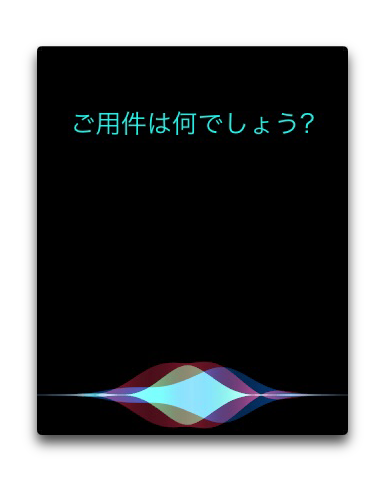
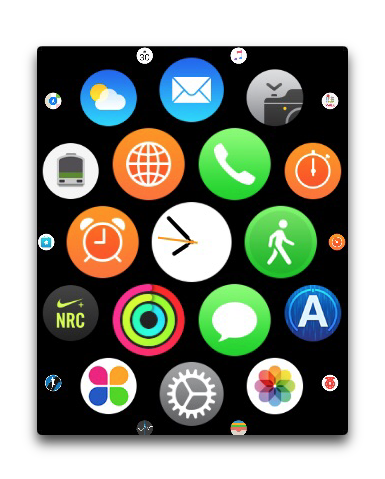
縮小した状態でタップするとタップした位置が通常の大きさで表示されます
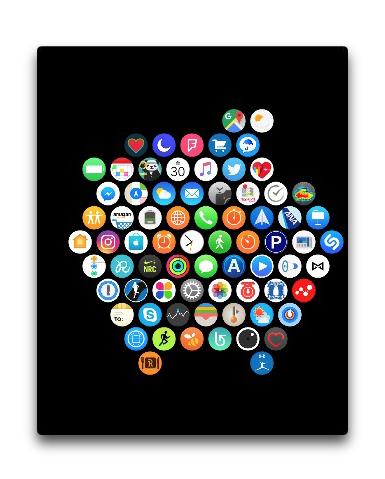

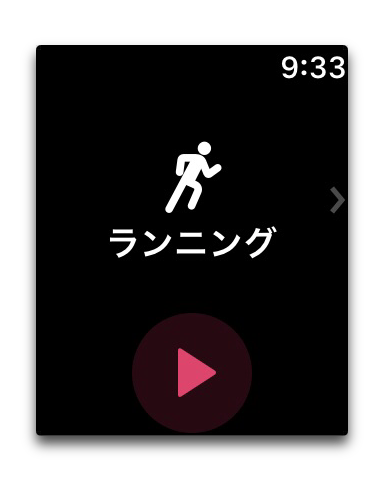
「Digital Crown 」を回す
- iPhoneの「Watch」を起動します
- 「マイウォッチ」>「時計」をタップします
- 「タイムトラベル」をオンにします(デフォルトでオフになっています)
- 「Digital Crown 」を回すことでコンプリケーションの情報がそれぞれ変化します
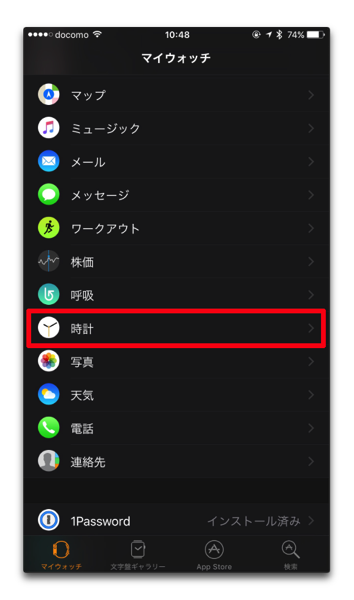
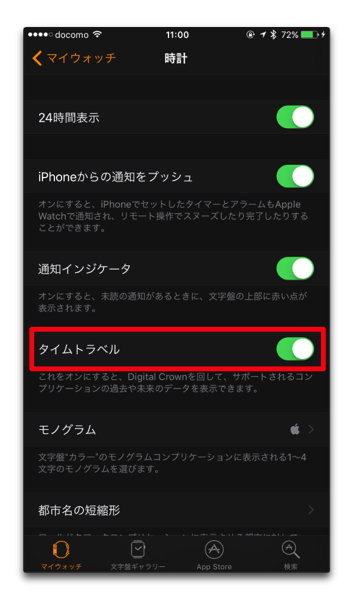

「Apple Watch Series 2」のみの機能
- iPhoneの「Watch」を起動します
- 「マイウォッチ」>「一般」をタップします
- 「画面をスリープ解除」をたっぷします
- 「Crownを上に回して解除」をオンにします(デフォルトでオフ)
- スリープ状態の真っ暗の画面でCrownを上に回すと徐々に明るくスリープが解除されます
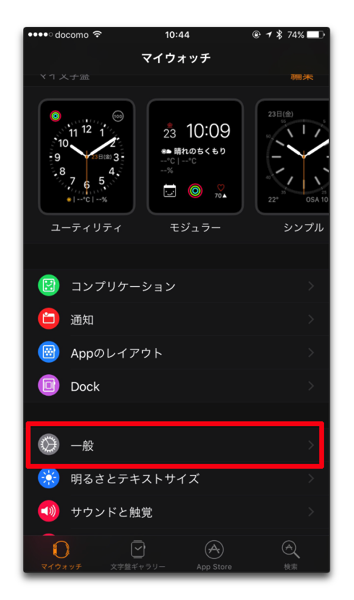
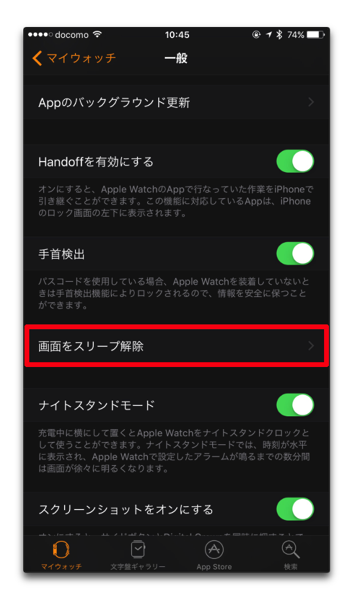
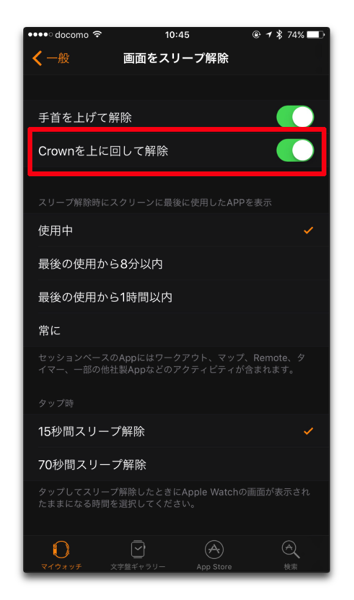

Digital Crown の回転が悪くなった場合
- Apple Watch の電源を切ります
- レザーバンドやウーブンナイロンバンドは外します
- ぬるま湯の流水をDigital Crown の上に 10 〜 15 秒ほど流します(この時洗剤を使っては行けません)
- Digital Crownを回転したり押したりします
- 動きがよくなったら、クリーニングクロスなどで拭いてから乾燥します

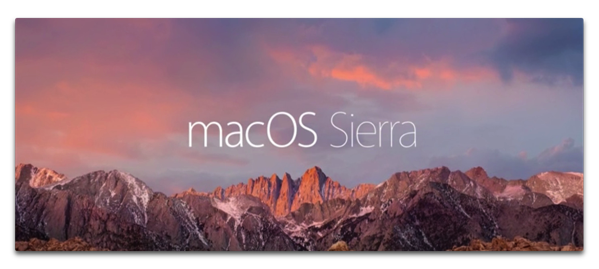
LEAVE A REPLY